装机高手告诉你怎么看电脑是32位还是64位
- 时间:2017年10月24日 10:00:01 来源:魔法猪系统重装大师官网 人气:11727
现在用电脑的人越来越多了,而在安装使用软件的时候,会遇到不知道该怎么选择软件的版本,这时就需要查看一下自己的电脑,是使用32位的还是64位的,才能够去下载安装该软件了。那么怎么看电脑是32位还是64位?小编这就来演示一遍查看的流程。
在下载的软件工具的时候,会被询问到你的计算机是32位还是64位,有不了解自己电脑的朋友可能会一头雾水,软件安装便不能继续。怎么看电脑是32位还是64位?本篇就来教你们怎么查看电脑是32位还是64位的。
怎么看电脑是32位还是64位
方法一,
点击鼠标右键“此电脑”,选择属性打开。
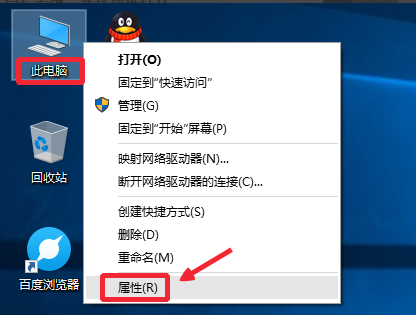
电脑截图(1)
在系统属性窗口中,可以简单的查看到自己系统的类型。

电脑截图(2)
方法二,
开始菜单上点击右键,打开命令提示符。
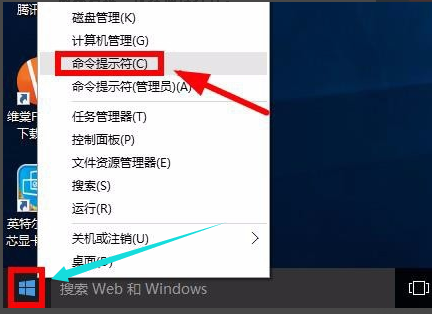
电脑截图(3)
在命令提示符中输入命令systeminfo【系统信息】,然后回车运行命令
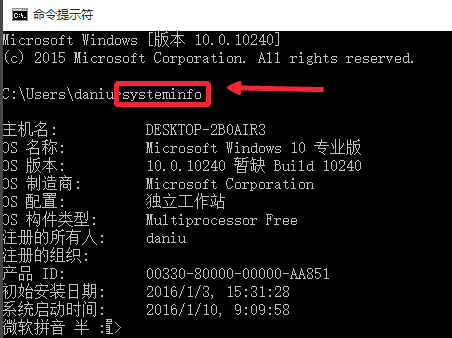
电脑截图(4)
如果看到X86就是32位操作系统,X64显然是64位系统。
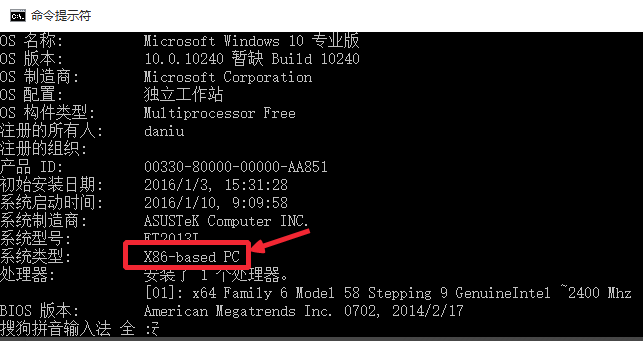
电脑截图(5)
方法三,
按下键盘WIN+R打开运行,输入命令dxdiag,回车确定。
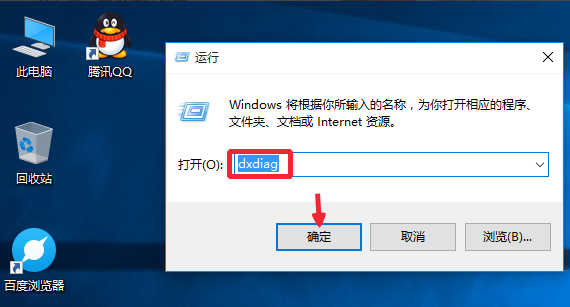
电脑截图(6)
在这里的界面中快速的查看到自己系统的位数类型。
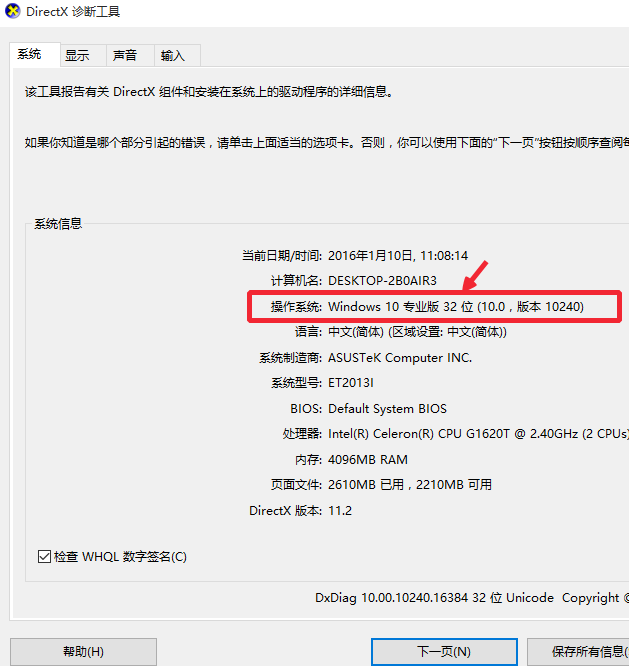
电脑截图(7)
以上就是查看电脑是32位还是64位的一些操作方法了。
64位,电脑,电脑64位,32位








